Сервисные функции программы рпт 76 2 Руководство пользователя 79 1Запуск программы 79
| Вид материала | Руководство пользователя |
- Руководство по установке и обновлению программа «баланс-2W», 329.37kb.
- Руководство по реализации программы «Вовлечение молодежи в предпринимательскую деятельность», 1930.46kb.
- Не предназначены для 100%-го удаления всего, что было привнесено в систему при установке, 1718.33kb.
- Программы разрабатывать как консольные приложения!! Все программы будут проверяться, 232.61kb.
- Вкомплект поставки программы «Строительные Технологии смета» версии Х входит: руководство, 156.42kb.
- 6 Создание публикации из набора макетов Создание новой публикации на основе уже существующей, 641.51kb.
- Руководство пользователя по подключению к сети Интернет и настройке модема d-link dsl-2500u, 546.74kb.
- Описание работы программы (руководство пользователя и администратора); приложения (листинги), 17.3kb.
- Сервисные программы (внешние утилиты), обеспечивающие ряд дополнительных возможностей, 104.24kb.
- Запуск программы на решение; организация записи программы на диск и считывания, 331.23kb.
3 Организация интерфейса с пользователем
Программа состоит из исполняемого модуля uch_chast1.exe, шаблонов Ekzam_ved.dot, lichn.dot, svod.dot, pred_chac.dot, pred_sv.dot, usp.dot, zach.dot, эти шаблоны должны находиться в папке куда была установлена программа (C:\Uch1).
«Учебная часть РПТ» - это программа работающая с базой данных, которая содержит полную информацию по работе очного отделения, а также программные средства поиска, добавления и обработки этой информации.
Наполнение базы данных программы определяется индивидуально, в зависимости от информационных потребностей пользователя. При этом используется универсальная программная оболочка, а все пользователи взаимодействуют с системой посредством общего, единого для всех интерфейса.
3.1 Сервисные функции программы РПТ
Перечислим ряд преимуществ, которые дает электронное представление информации с предварительной обработкой данных.
«Учебная часть РПТ»
Компактное хранение информации. Программа помогает компактно хранить необходимые в работе документы и данные.
Поиск конкретного документа. Программа- инструмент быстрого поиска нужных данных (Фамилий студентов) среди сотен, составляющих эту базу данных.
Оперативное обновление всей базы данных. Обновление, выполняемое при каждом сохранении изменений, позволяет получить исправленные данные на всех вкладках программы.
Отслеживание изменений в документах с учетом их взаимосвязей. Изменения, вносимые нормативными правовыми актами раздела "Новые документы", автоматически отражаются в текстах изменяемых документов. При этом предыдущие редакции измененных документов по-прежнему остаются
Требования являются рекомендуемыми для работы с программой «Учебная часть РПТ».
Требования к операционной системе и производительности компьютера зависят от качества, в котором он используется. Если на компьютере запускается только программная оболочка, то требования к нему одни, а если компьютер выполняет функции сервера в сетевой версии, то требования к нему другие.
Общие требования
| Привод CD-ROM или DVD-ROM | Требуется наличие устройства чтения CD-ROM или DVD-ROM для установки программы. |
| Microsoft Word | Версии 2000-2003 |
| BDE | Версии 4.0 |
Таблица 3.1 – Общие требования к программе Учебная часть РПТ
| Процессор | Celeron 500 МГц |
| Оперативная память | 128 Мб |
| Операционная система | Windows 98 - ХР |
| Настройки экрана | разрешение 800х600 пикселей |
| Жесткий диск | Программная оболочка занимает около 2 Мб |
Таблица 3.2 – Требования для запуска программной оболочки
Для установки программы необходимо:
Скопировать папку с программой на жесткий диск (рекомендуется в корень диска С:\);
Установить BDE;
Для работы в сетевом режиме прописать алиас Uch1, иначе программа ищет базу данных по псевдониму Uch1.
Главное окно программы
Композиция главного окна программы «Учебная часть РПТ» содержит главное меню, список студентов.
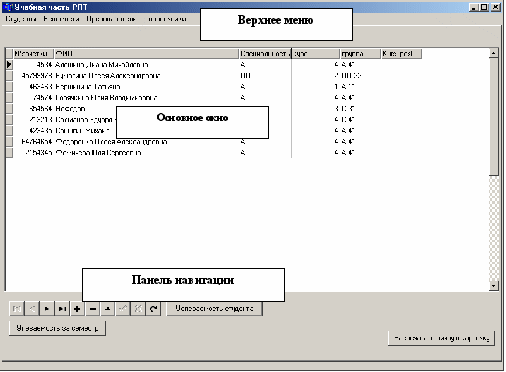

Рисунок 3.1 - Главное окно системы и его составляющие.
Панель навигации размещается в нижней части окна системы и содержит набор кнопок для управления списком студентов.
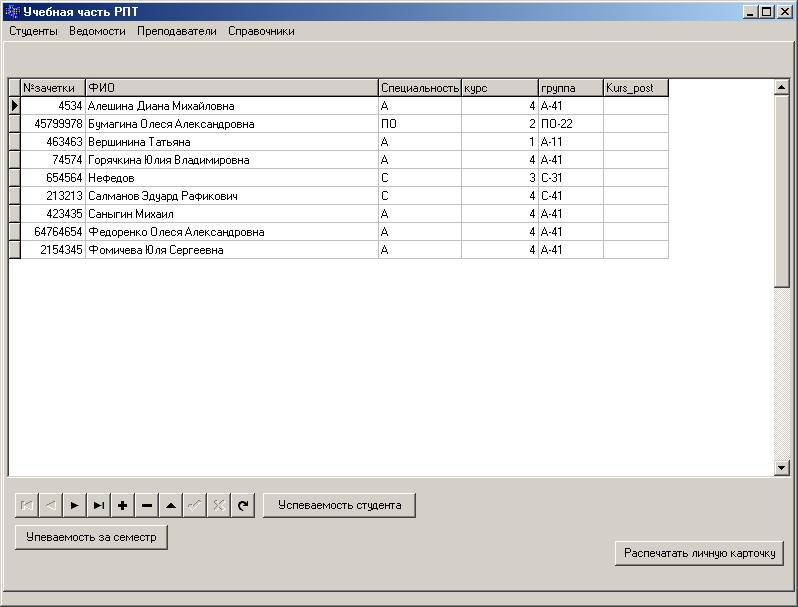
Рисунок 3.2 - Панель навигации.
На панели имеются кнопки: первая строка, предыдущая строка, следующая строка, последняя строка, добавить, удалить, изменить, сохранить изменения, отменить изменения и обновить.
В
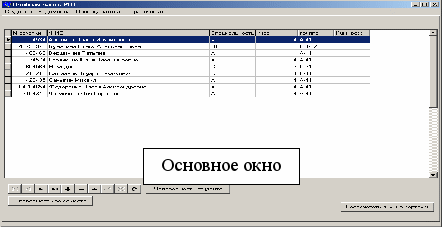
се кнопки постоянно присутствуют на панели навигации. Используется одинаковая панель навигации на страницах программы, например на странице общего списка студентов, вкладка с заполнение личной карточки студентов, страница со справочной информацией и другие.
Рисунок 3.3 - Список студентов загруженный в основное окно программы.
3.2 Руководство пользователя
3.2.1Запуск программы
Нажмите кнопку Пуск на панели задач и перейдите в меню Мой компьютер/Локальный диск С:\Uch1\Uch_chast. Запустите систему двойным щелчком по значку.
После успешного входа загрузка программы продолжится. Потребуется некоторое время, чтобы подготовить данные к работе. На быстрых конфигурациях программа будет полностью готова сразу, а на менее быстрых системе потребуется еще некоторое время.
3.2.2 Работа с программой
Данный модуль (окно) в программе предназначен для работы со списками.
Программа позволяет отобразить как полный список учащихся Рузаевского политехнического техникума (в меню Студенты->Список->Полный), так и списки по группам (в меню Студенты->Список->По группам-> выбираем нужную группу, например А-11).
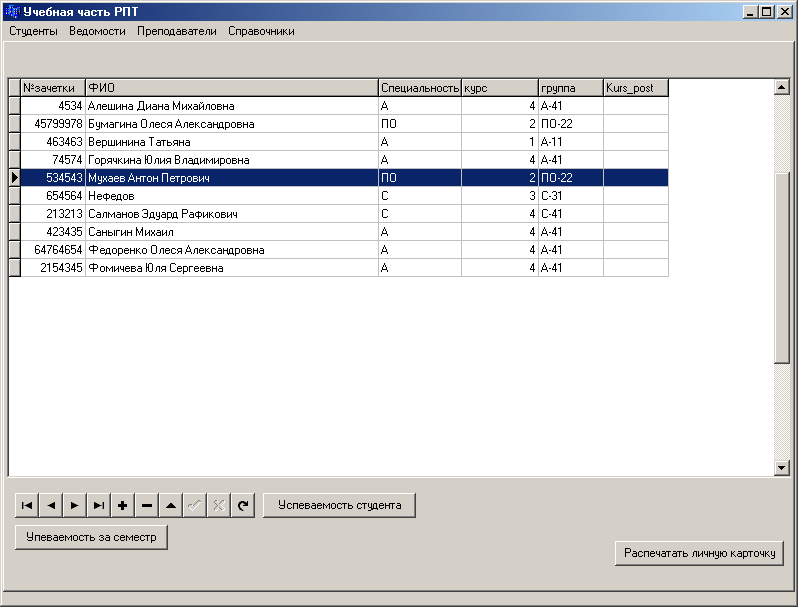
Рисунок 3.4 - Работа со списком студентов в главном окне программы.
Производимые действия над списком (кнопки панели навигации в нижней части окна):
Добавить (+)- добавление новой записи;
Изменить (▲) - редактирование записи (при редактировании списка студентов, программа автоматически переходит на вкладку личная карточка, для перехода на список нажмите ОК, или кнопочку крестик в верхней части рабочей области программы);
Удалить (-)- удаление записи;
Принять изменения (٧) – сохраняет внесенные изменения в базе данных;
Отменить изменения (Х) – оставляет исходный вариант без исправления последний записи;
Первая строка (|<) – переход курсора мыши на первую строку списка;
Последняя строка (|>) – переход курсора мыши на последнюю строку списка;
Следующая строка (>) – переход курсора мыши с активной строки на следующую;
Предыдущая строка (<) – переход курсора мыши с активной строки на предыдущую;
Обновить ( ) - перечитывает содержимое программы и отображает с внесенными изменениями.
Если в списке нет студента, то его необходимо добавить. Для этого на панели навигации нажимаем кнопку Добавить (+). Перед нами отображается окно «Личная карточка студента». Необходимо ввести данные по студенту:
номер зачетки;
Фамилия Имя Отчество;
группа;
выбрать в календаре дату поступления;
Заполнить приказ о зачислении и другие поля.
Курс и специальность устанавливаются автоматически в зависимости от группы.
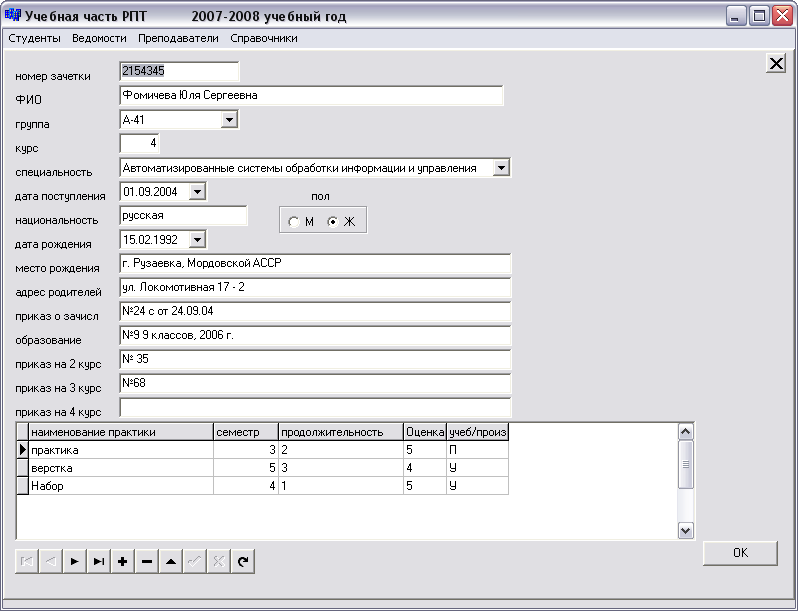
Рисунок 3.5 - Заполнение личной карточки студента.
Для внесения исправлений личной карточки можно перейти из главного меню программы, для этого выбрать Студенты->Личная карточка».
В нижней части основного окна (Список студентов) имеется набор кнопок:
Успеваемость студента;
Успеваемость за семестр;
Распечатать личную карточку.
Справочник предназначен для внесения информации в базу данных. В программе «Учебная часть РПТ» их 4: предметы, преподаватели, группы, специальности.
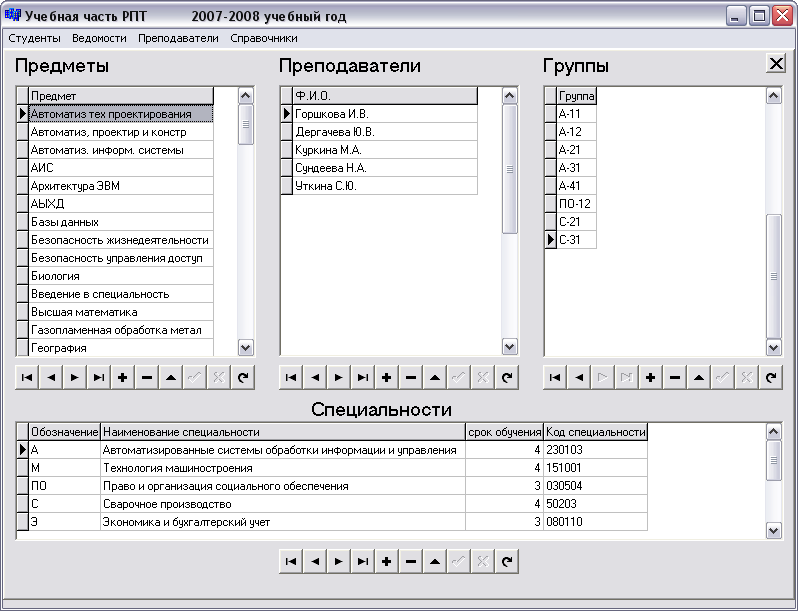
Рисунок 3.6 - Работа со справочниками программы Учебная часть РПТ.
Для внесения данных или изменения созданы панели навигации.
Для того чтобы выставить студенту оценки, необходимо:
Выделить строку с нужной фамилией студента, затем в главном меню программы выбрать Студенты->Успеваемость, или в основном окне программы (Список студентов) нажать на кнопку Успеваемость студента.
Открывается окно в верхней части которого написано ФИО выбранного студента, а ниже основная рабочая часть в виде таблицы (предметы и оценки по семестрам с 1 по 8). Для редактирования этой таблицы воспользуйтесь панелью навигатора (работа с которой описана выше).
После добавления строки в первом столбце необходимо выбрать предмет. Для этого щелкаем по раскрывающемуся списку (значок в виде стрелочки вниз). Выбираем из списка нужный, затем щелкаем по нему. Для удобства поиска предметов (список всех предметов в техникуме) работает поиск, для этого начинаем вводить с клавиатуры первые буквы названия предмета. Если предмет не найден в списке, то его необходимо туда добавить. Добавление производится на вкладке справочники.
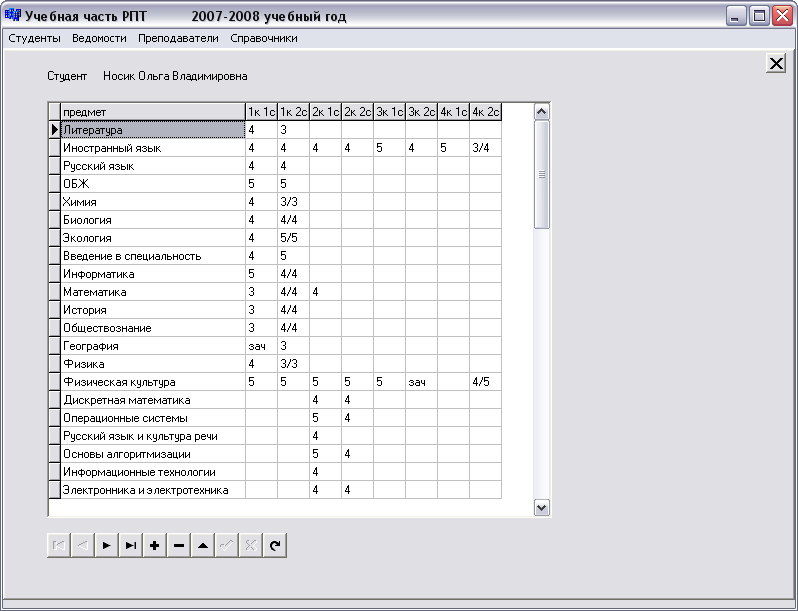
Рисунок 3.7 - Успеваемость студента
В поля оценок допускается вводить: 2, 3, 4, 5, зач, н/з, н/я, и две оценки через /. При расчетах успеваемости в отчетах обрабатывается только первый символ оценки. При этом «з» - означает зачет, «н» - равносильно «2».
В программе предусмотрен вывод отчета по успеваемости студентов определенной группы.
Отчет формируется в документе Microsoft Word.
Для вывода отчета необходимо:
Перейти на вкладку студенты.
Нажать на кнопку Успеваемость за семестр.
В появившимся диалоговом окне выбираем из раскрывающегося списка группу, например А-41, ставим переключатель на нужный семестр, затем нажимает ОК.
В появившимся документе Microsoft Word можно внести необходимые изменения, сохранить или распечатать отчет.
Примечание/ Для успевающих студентов (обучающихся на 5,4,3) отображаются ФИО, для неуспевающих (имеющих оценку 2) – ФИО и дисциплина по которой есть задолжность.
При нажатии на кнопку Распечатать личную карточку студента запускается приложение Microsoft Word. Документ является двусторонним, поэтому размещается на двух страницах. Если пользователь все правильно оформил в программе, полученный документ можно сразу распечатывать, не внося исправления.
В этом документе автоматически заполняются:
Фамилия имя отчество студента
Курс, группа, специальность
Число, месяц и год рождения
Место рождения, адрес родителей, национальность, пол
Время поступления в техникум, номер и дата приказа, приказы о переводе на соответствующий курс
Оценки успеваемости с 1 по 4 курс
Практики (учебная и производственная).

Рисунок 3.8 - Выбор параметров из раскрывающихся списков.
При нажатии в панели меню Студенты->Оценки по ведомости открывается страница. В верхней части, которой отображается группа и дисциплина, по которой необходимо выставить оценки, в рабочей части – находится таблица, содержащая ФИО, группу и оценки по семестрам.
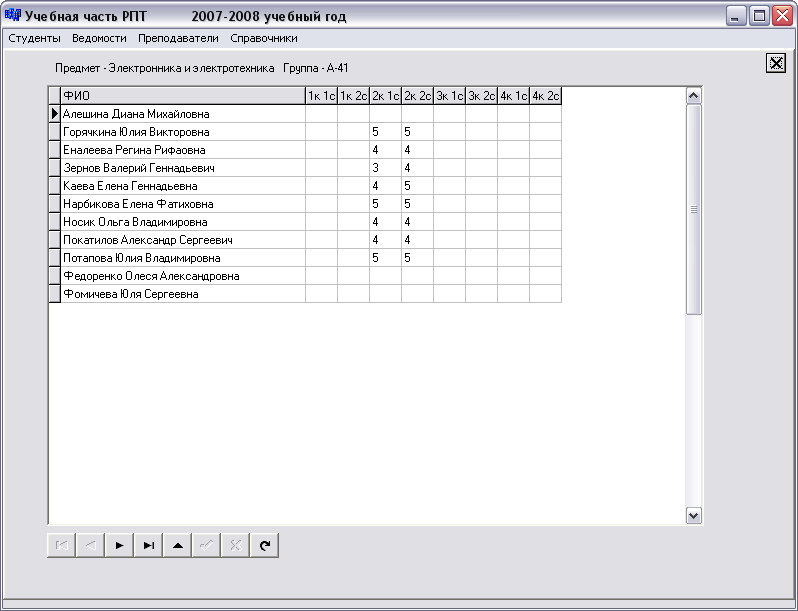
Рисунок 3.9 - Ввод оценок по ведомости.
Эта вкладка создана для удобства работы, позволяет вводить оценки по группе.
В конце каждого семестра необходимо заполнить ведомости (экзаменационную, зачетную сводную).
Работа с экзаменационной и зачетной ведомостями.
Для того чтобы передать ведомость в Word необходимо:
В главном меню выбрать Ведомости->Экзаменационная либо Зачетная.
После этого появляется окно, представленное на рисунке___ где необходимо из раскрывающихся списков выбрать группу, предмет и преподавателя.

Рисунок 3.10 - Выбор параметров для заполнения экзаменационной и зачетной ведомостей.
Нажать ОК
Для того чтобы передать ведомость в Word необходимо:
В главном меню выбрать Ведомости->Сводная
Выбрать из раскрывающегося списка Группу и указать переключателем семестр. Нажать ОК.
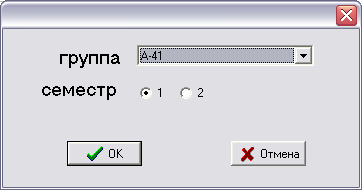
Рисунок 3.11 - Установление параметров для вывода сводной ведомости.
Для учета часов преподавателей выводятся два отчета: учет часов, сводная ведомость по часам. Для заполнения ведомости «Учет часов преподавателей» выберите в главном меню пункт Преподаватели->Учет часов.
Перед вами открывается диалоговое окно, в котором из раскрывающихся списков нужно выбрать: предмет, преподавателя, группу.

Рисунок 3.12 - Задание параметров для ввода часов преподавателей.
Указать с помощью переключателя необходимый год и месяц, нажать ОК. Открывается страница, содержащая указанные выше данные (группа, предмет и т.д.) и ячейки от 1 до 31 в которые необходимо ввести количество часов отработанных преподавателем за месяц в конкретной группе:
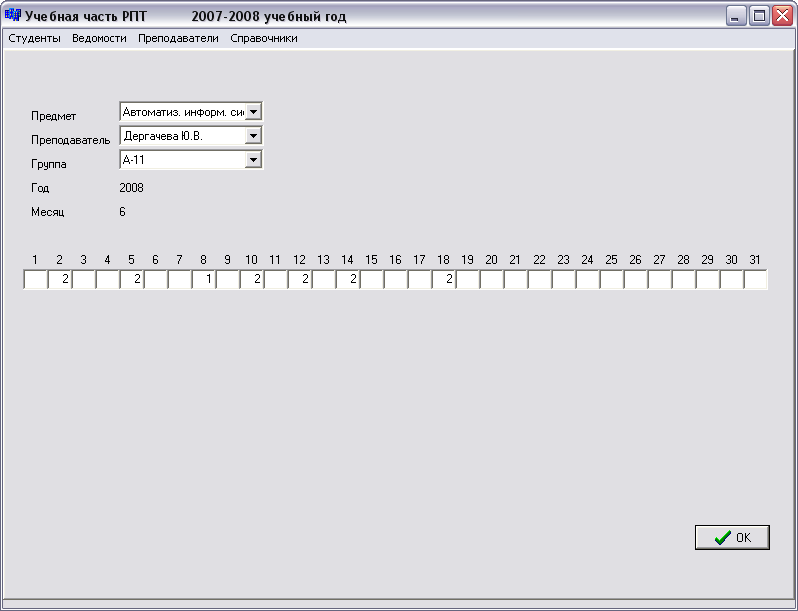
Рисунок 3.13 - Ввод часов учебной работы преподавателя за месяц.
Затем для сохранения данных нажать ОК.
3.2.3 Завершение работы
Работа с программой «Учебная часть РПТ» завершается обычным способом - закрытием главного окна программы. При выходе автоматически сохраняются все данные.
Заключение
В последние годы невозможно стало представить офисную работу без электронно-вычислительной машины. Среди пользователей персональных компьютеров в настоящее время наиболее популярно семейство операционных систем Windows, поэтому написанная программа будет работать в этих системах.
Применение компьютера сокращает время работы, обладает широкими возможностями в области ввода нового материала, позволяет использовать готовые формы, таблицы для предоставления нужной и актуальной информации, чем при работе с документами вручную и т.д. Наиболее перспективным на данный момент для общеобразовательного учреждения Рузаевский политехнический техникум является применение программы «Учебная часть РПТ». Из проведенного анализа существующих ныне программ видно, что есть еще множество проблем в области компьютеризации работы. Многие разработанные системы не позволяют решить требуемые задачи. Основные причины этого – специфика конкретного учебного заведения, высокая стоимость. В дипломном проекте был рассмотрен вопрос об автоматизации учебного процесса очного отделения, которая позволяет повысить эффективность работы.
База данных Учебная часть РПТ позволяет: сформировать личную карточку студента, вывести отчет по успеваемости группы, подготовить на печать заполненные бланки зачетной и экзаменационной ведомостей, автоматически сформировать сводную ведомость за семестр, из введенные данных в базу формирует ведомость учета часов учебной работы преподавателя позволяет вывести отчет в Microsoft Word, для перевода студентов на следующий учебный год предусмотрен ввод приказа для всех студентов учебного заведения. Для внесения изменений в базу данных предусмотрены справочники, которые вызываются из меню программы. В случае сбоя работы компьютера предусмотрено восстановление баз из архива arh.exe имеющим название год, число, месяц, например 20080604.rar
База данных может работать как независимая вызываемая из программы Учебная часть РПТ так и в связи с программой АРМ2 (Автоматизированное рабочие место 2), предусмотрена доработка и усовершенствование программы.
Список используемых источников
- Хомоненко А.Д., Ададуров С.Е. Работа с базами данных в C++ Builder, Санкт-Петербург, 2006.- 480 с.
- C++ для «чайников», 4-е издание.: Пер. с англ.: - М.: «Вильямс», 2003. – 336 с.
- Гофман В, Хомоненко А. C++. Секреты программирования,– 289 с.
- Вирт Н. Алгоритмы и структуры данных / Пер. с англ. — М.: Мир, 1999. - 360 с.,
- Гринзоу Лу. Философия программирования для Windows XP/NT / Пер. с англ. — СПб.: Символ-Плюс, 2005. — 640 с.
- Зелковиц М., Шоу А., Гэннон Дж. Принципы разработки программного обеспечения / Пер. с англ. — М.: Мир, 2004. — 386 с.
- Практическое руководство по программированию / Пер. с англ. Б. Мик, П. Хит, Н. Рашби и др.; под ред. Б. Мика, П. Хит, Н. Рашби. — М.: Радио и связь, 2006. — 168 с.
- Фокс Дж. Программное обеспечение и его разработка / Пер. с англ. — М.: Мир, 2005. - 368 с.
- Язык компьютера. Пер. с англ, под ред. и с предисл. В. М. Курочки-на. — М.: Мир, 2007. - 240 с.
- Сайт ссылка скрыта
- Программирование на C++ глазами хакера, Флемов М.Е., Изд. БХВ-Петербург, 2004-336 с.
- Рубрика "Кодинг" журнала "Хакер" (Гэймлэнд) — содержит полезные советы и примеры на C++ и Delphi.
- ссылка скрыта .
Выполнила Фомичева Юлия
ссылка скрыта
